Résumé de l'IA
En tant que personne ayant passé pas mal de temps à naviguer sur WordPress, je sais à quel point il est crucial que vos formulaires fonctionnent exactement comme vous le souhaitez.
Et si vous cherchez à envoyer une pièce jointe PDF dans un email de notification de formulaire, vous êtes au bon endroit. J'ai trouvé que WPForms rendait ce processus incroyablement simple.
Il vous permet de configurer facilement vos formulaires afin d'inclure les fichiers PDF importants tels que les contrats, les tickets d'événements ou les reçus, directement aux utilisateurs après qu'ils aient rempli un formulaire.
Dans ce guide, je vous montrerai comment le configurer étape par étape, afin que vous puissiez gérer les pièces jointes en douceur et que tout soit organisé.
Comment envoyer une pièce jointe au format PDF dans un courriel de notification de formulaire ?
Que vous ayez besoin de fournir des guides téléchargeables ou des factures, cette méthode vous fera gagner du temps et permettra à vos utilisateurs d'obtenir instantanément les informations dont ils ont besoin. Laissez-moi vous montrer comment mettre en place cette méthode pour vos formulaires.
- Étape 1 : Télécharger votre PDF sur WordPress
- Étape 2 : Créer un nouvel article dans WordPress
- Étape 3 : Créer votre formulaire avec WPForms
- Étape 4 : Configurer l'accès à votre fichier PDF
Étape 1 : Télécharger votre PDF sur WordPress
La première chose à faire est de préparer votre pièce jointe au format PDF. Si vous avez besoin d'un peu d'inspiration, vous pouvez toujours consulter cette liste d'idées d'aimants de prospects très efficaces pour vous aider à développer votre liste d'adresses électroniques.
Bien qu'il ne s'agisse pas toujours de PDF que vous pouvez offrir, il y a beaucoup d'options parmi lesquelles vous pouvez choisir. Une fois que vous avez créé votre aimant à prospects PDF, téléchargez-le sur votre site Web WordPress.
Depuis votre tableau de bord WordPress, allez simplement dans Média " Ajouter un nouveau fichier média. Ensuite, cliquez sur le bouton Sélectionner des fichiers et choisissez votre PDF.
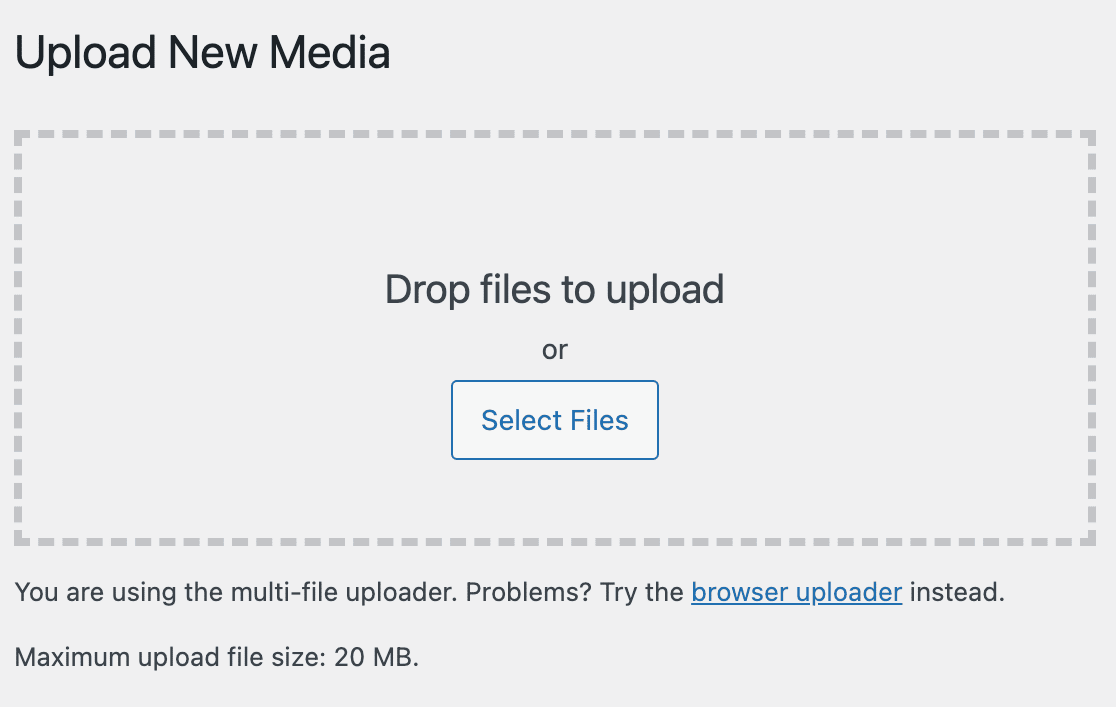
Attendez quelques secondes pour que le fichier soit téléchargé. Lorsque c'est fait, cliquez sur Copier l'URL dans le presse-papiers en bas à droite de la page.
Cela permet de copier le lien direct vers votre fichier. Je colle toujours ce lien dans un endroit sûr, comme une note temporaire, car vous en aurez besoin plus tard lorsque vous configurerez la notification par courrier électronique.
Étape 2 : Créer un nouvel article dans WordPress
Depuis votre tableau de bord WordPress, allez simplement dans Tous les articles. Ensuite, cliquez sur le bouton Ajouter un nouvel article dans le coin supérieur gauche de la page.
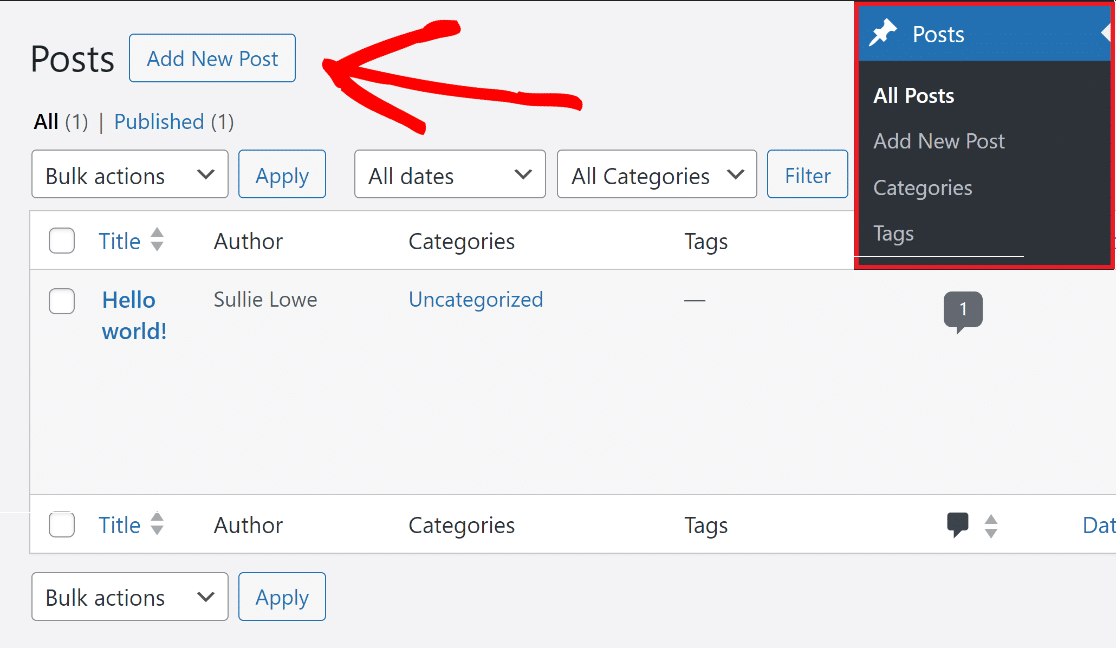
Cela ouvrira un nouvel article dans l'éditeur de blocs de WordPress. Donnez-lui un nom et utilisez le bloc Fichier pour joindre le PDF que vous avez téléchargé plus tôt.
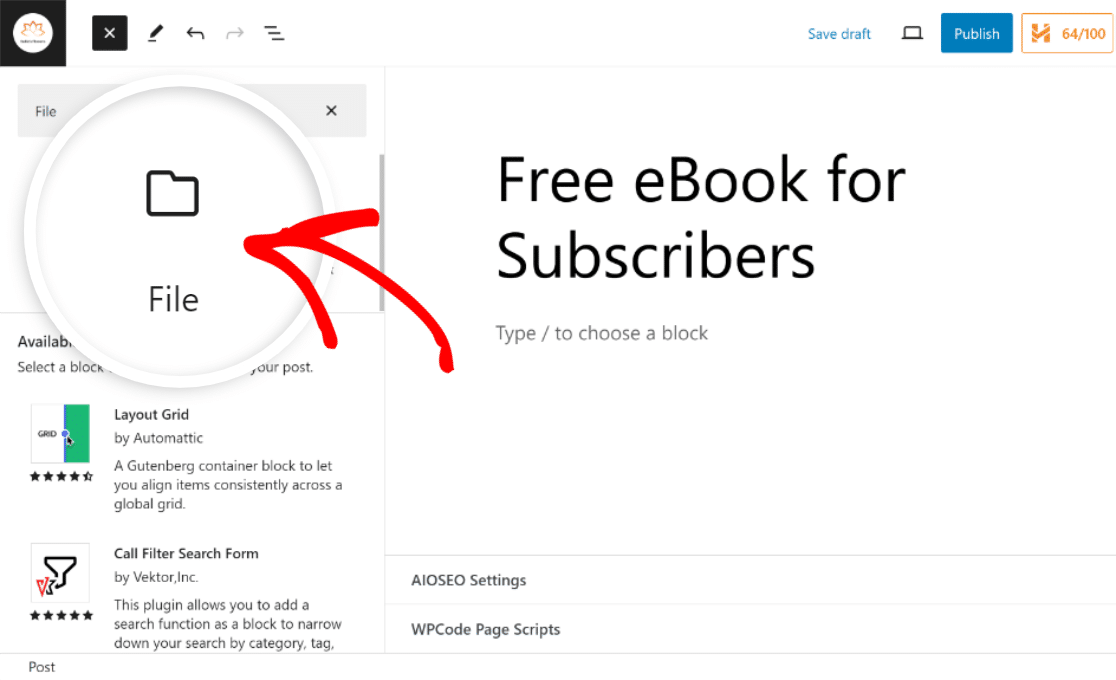
Lorsque le bloc Fichier est inséré, cliquez sur le bouton Bibliothèque multimédia, choisissez le fichier PDF que vous avez téléchargé et cliquez sur Sélectionner pour le joindre à votre message.
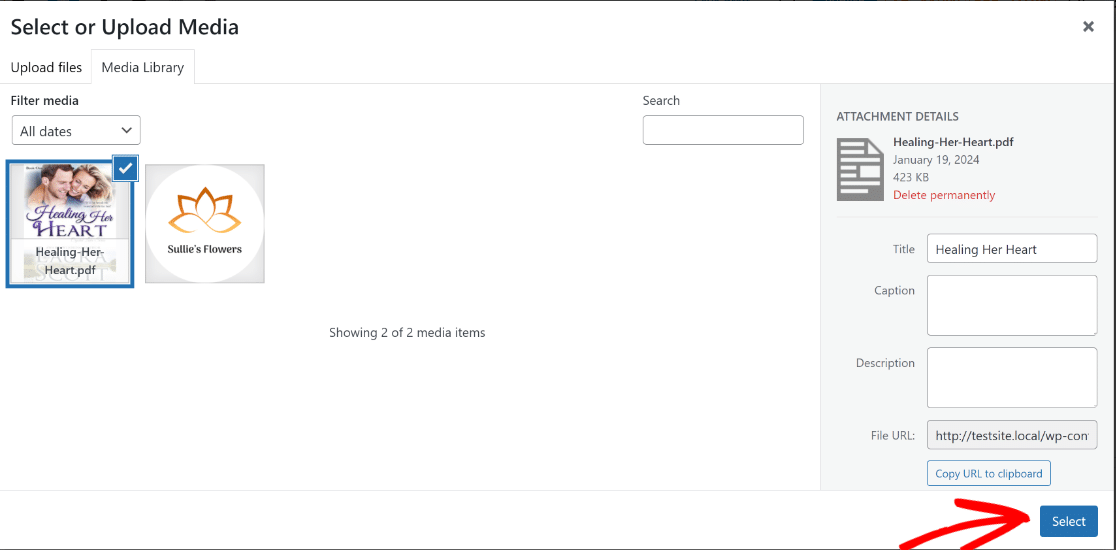
Si vous utilisez un livre électronique gratuit, comme dans notre exemple, vous devriez voir un aperçu du PDF, ainsi qu'un appel à l'action de téléchargement (CTA) juste en dessous.
Étape 3 : Créer votre formulaire avec WPForms
Parlons maintenant du formulaire lui-même. Si vous n'avez pas encore installé WPForms, je vous le conseille vivement. C'est ce que j'utilise, et il rend la création de formulaires super simple.
Pour plus de détails, voir ce guide étape par étape sur l 'installation d'un plugin dans WordPress. Une fois WPForms installé, allez dans WPForms " Add New depuis votre tableau de bord WordPress.

Donnez un nom clair à votre formulaire, puis choisissez un modèle. Pour ce type de tâche, un formulaire de contact de base ou un formulaire d'inscription simple fonctionne généralement bien.
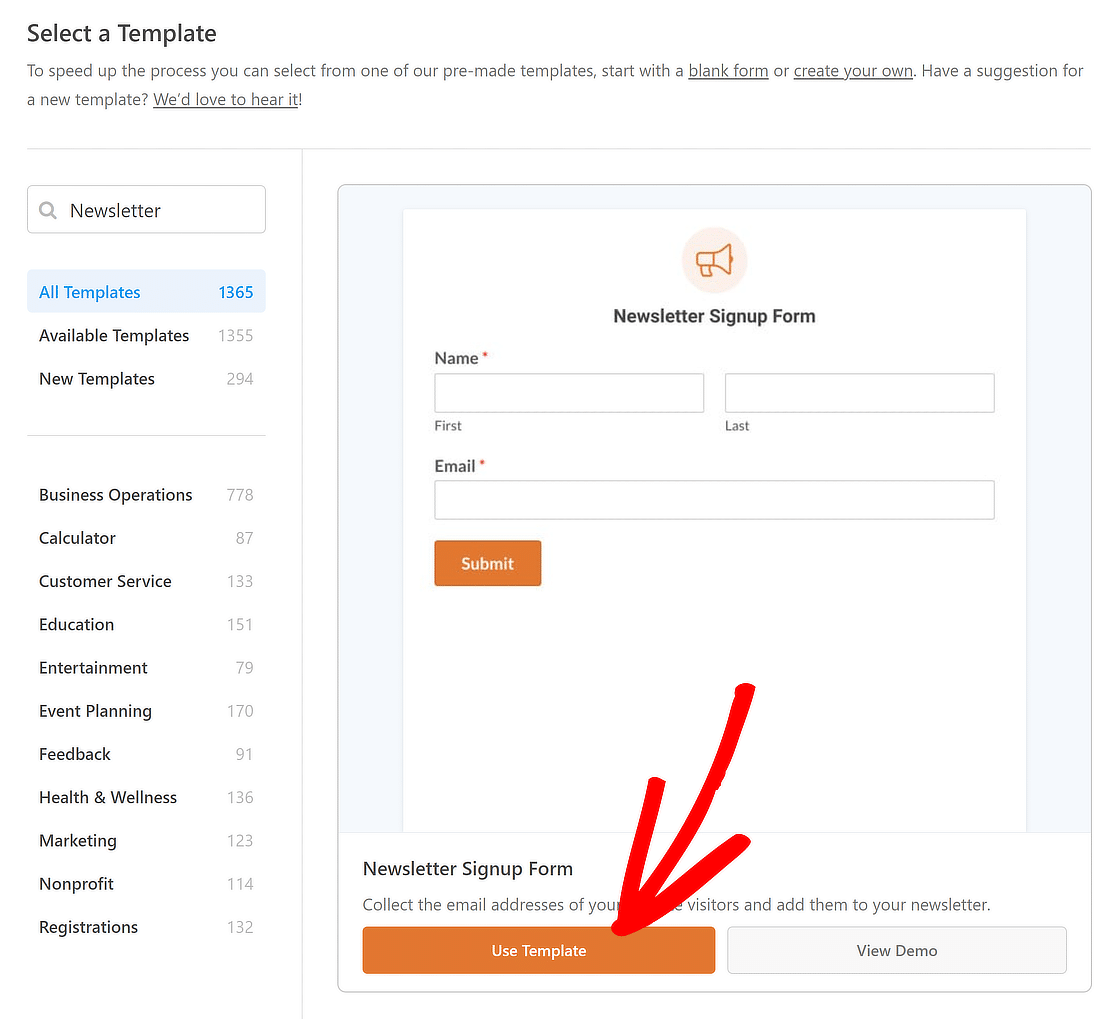
Le générateur de glisser-déposer est très facile à utiliser, ce qui vous permet d'ajouter ou de supprimer des champs en fonction de vos besoins. En général, le formulaire est court pour que les gens puissent le remplir plus facilement.
Étape 4 : Configurer l'accès à votre fichier PDF
Lorsque les gens remplissent votre formulaire, ils s'attendent à recevoir leur PDF immédiatement. Il y a plusieurs façons de leur donner accès en utilisant WPForms. J'ai utilisé toutes ces méthodes, et elles ont chacune leurs avantages :
Afficher le lien PDF dans un message de confirmation
L'une des façons dont j'aime donner accès aux gens est de placer un lien vers le PDF dans le message qui s'affiche juste après l'envoi du formulaire. C'est ce qu'on appelle un message de confirmation.
Pour ce faire, allez dans la section " Settings" et choisissez " Confirmations" dans le menu à gauche de l'écran WPForms.
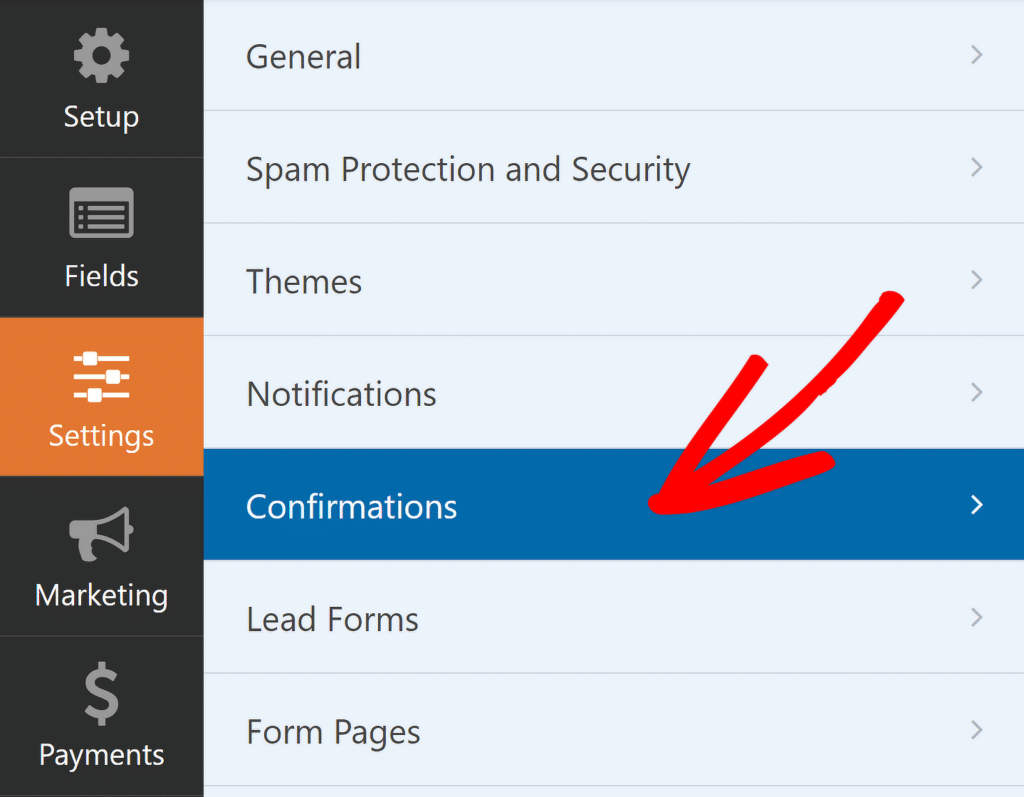
À partir de là, il est très facile de modifier le message de confirmation et d'ajouter un lien vers votre PDF.
Vous vous souvenez de l'URL que vous avez copiée plus tôt lorsque vous avez téléchargé votre PDF ? C'est ici que vous l'utiliserez. Il vous suffit de la coller dans le message.
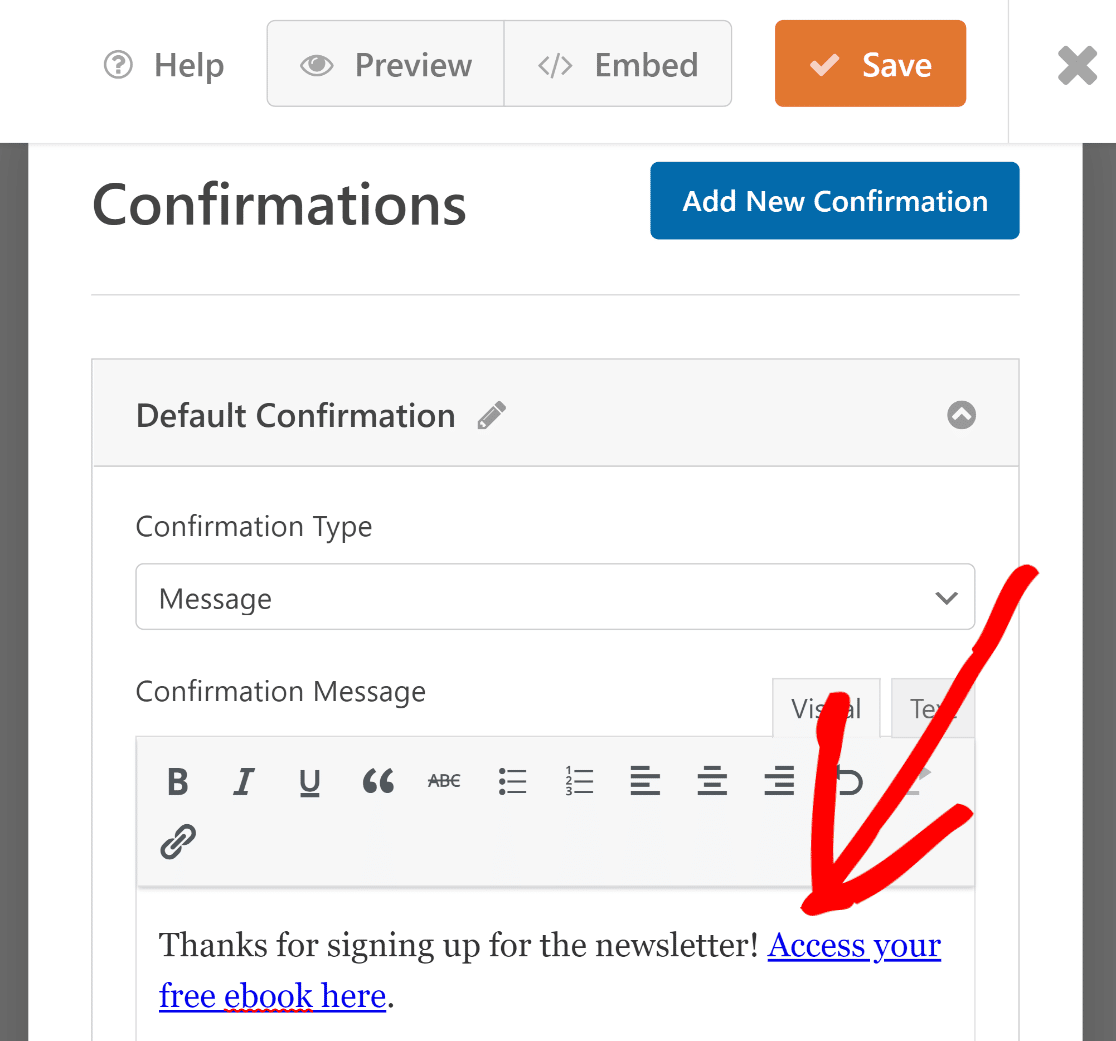
Ce message apparaîtra juste après l'envoi du formulaire, et le lien leur permettra d'obtenir facilement votre PDF.
Envoyer les utilisateurs directement à l'URL du PDF
WPForms vous permet également d'envoyer les utilisateurs directement vers une nouvelle page ou un nouveau fichier juste après qu'ils aient cliqué sur le bouton Soumettre . Je trouve cela utile si le PDF se trouve sur sa propre page.
Pour ce faire, allez dans Type de confirmation et choisissez Aller à l'URL (redirection). Collez ensuite le lien vers votre fichier PDF dans le champ URL de redirection de la confirmation.
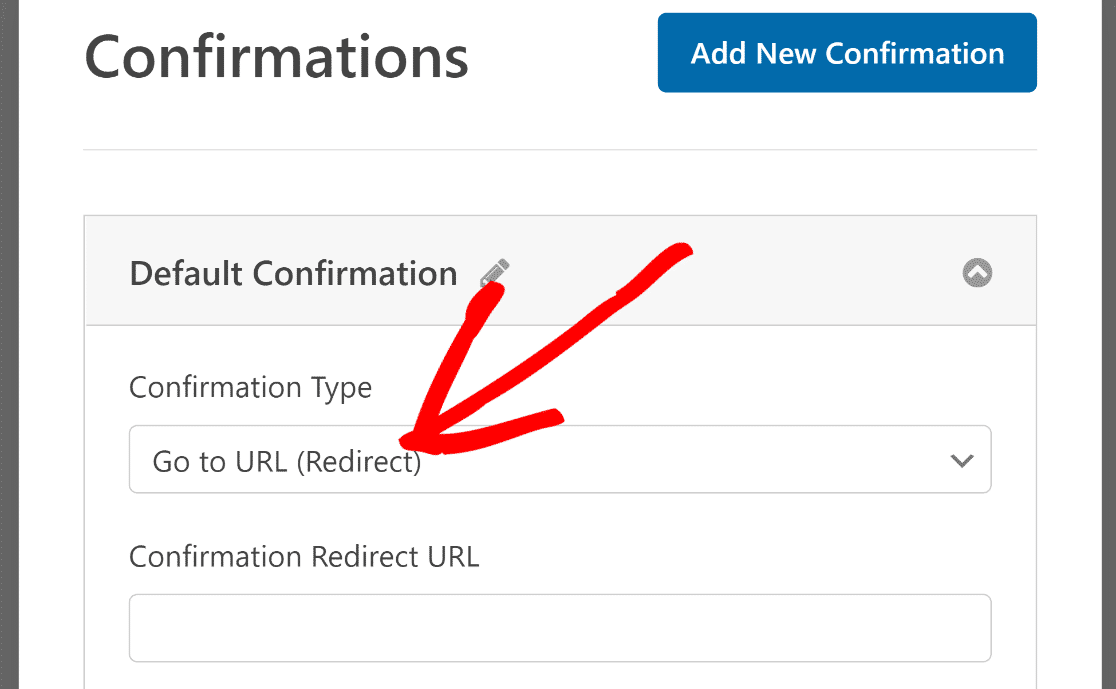
Avec cette méthode, vos visiteurs accèdent directement à la page PDF dès qu'ils envoient leur formulaire.
Envoyer le lien PDF par courriel
Je trouve souvent préférable d'envoyer le lien PDF aux utilisateurs par courrier électronique. C'est une bonne pratique, car cela permet de s'assurer qu'ils en ont une trace. Pour ce faire, cliquez sur Paramètres " Notifications.
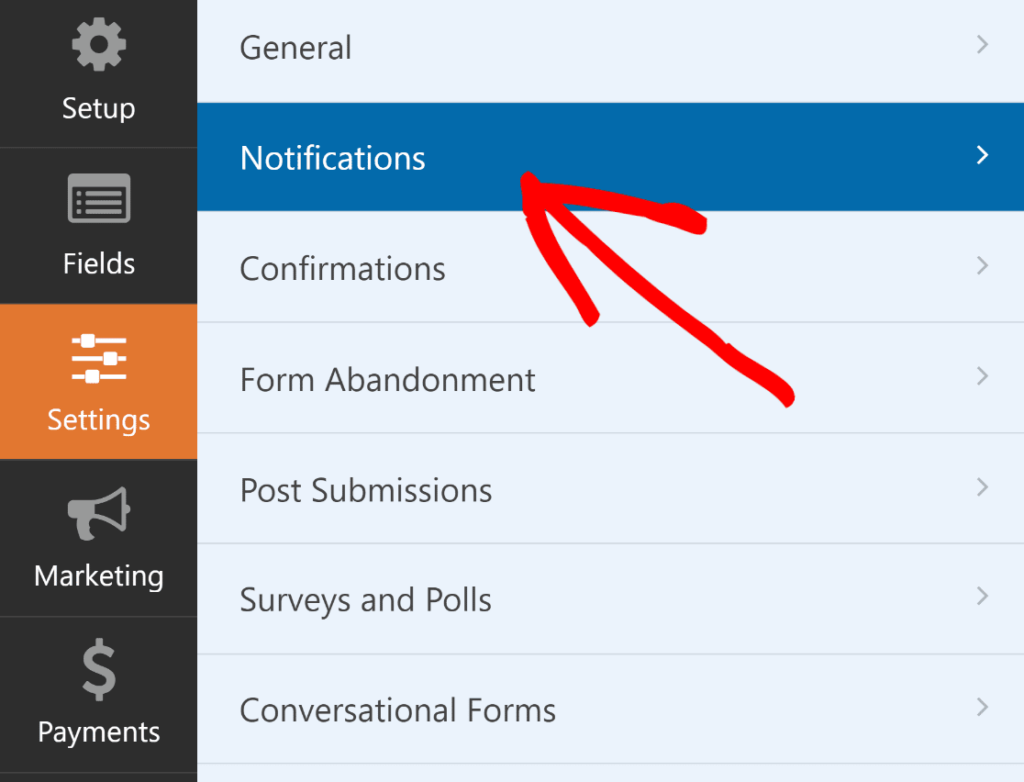
Ensuite, cliquez sur le bouton intitulé Ajouter une nouvelle notification dans le coin supérieur droit de l'écran.
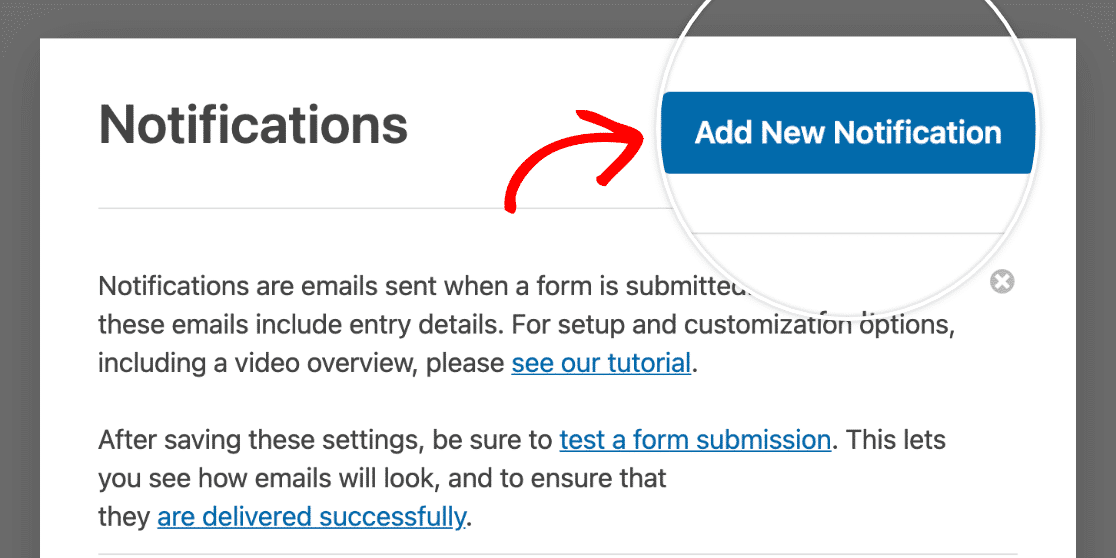
Dans la liste des étiquettes intelligentes du champ Envoyer à l'adresse électronique, sélectionnez Email. Cela permet d'obtenir automatiquement l'adresse électronique de la personne qui a rempli le formulaire.
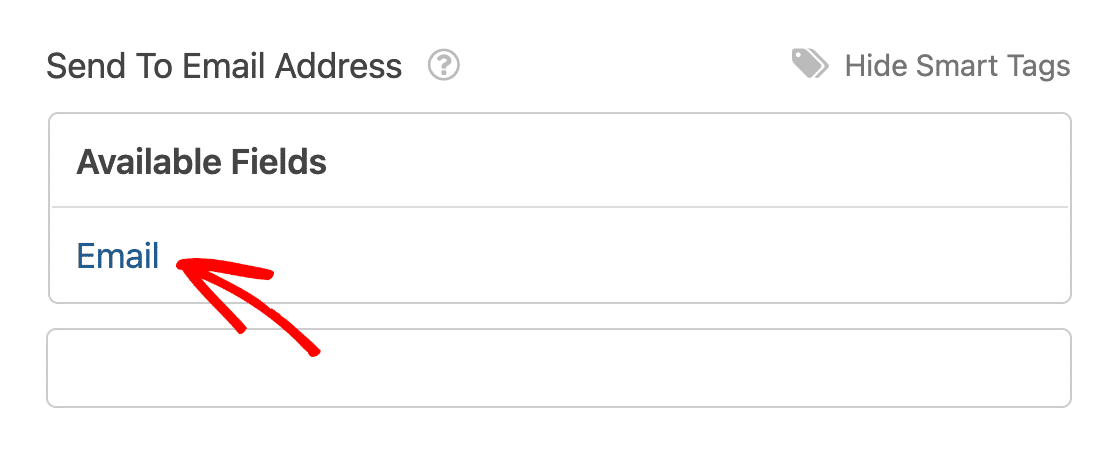
Faites défiler vers le bas jusqu'à ce que vous trouviez le champ Message e-mail , puis mettez le lien vers votre PDF ici.
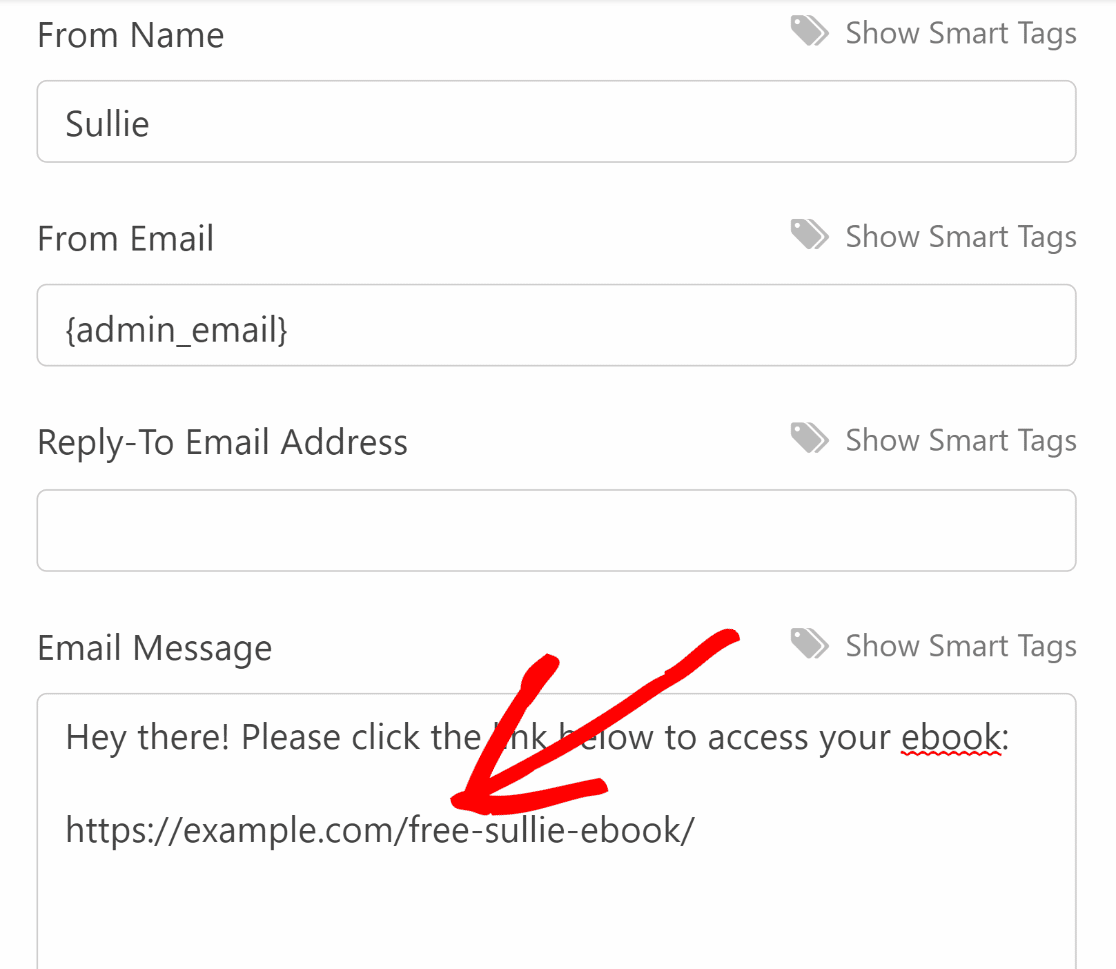
Pour enregistrer toutes les modifications apportées jusqu'à ce stade, cliquez sur le bouton orange Enregistrer dans le coin supérieur droit de l'écran.

Désormais, chaque fois qu'une personne remplit le formulaire d'inscription à votre newsletter et s'y abonne, elle reçoit un e-mail de notification de votre part qui contient l'aimant à prospects que vous lui avez promis en échange de son inscription.
Si vous trouvez que vos notifications par email ne fonctionnent pas comme elles le devraient, assurez-vous de lire comment obtenir des notifications de WordPress en utilisant le plugin WP Mail SMTP.
FAQ - Comment envoyer une pièce jointe au format PDF dans un courriel de notification de formulaire ?
L'envoi d'une pièce jointe au format PDF dans un courrier électronique de confirmation ou de notification d'un formulaire est un sujet d'intérêt très répandu parmi nos lecteurs. Voici les réponses à quelques questions courantes à ce sujet :
Pourquoi proposer des aimants à prospects ?
Les aimants à prospects sont l'un des meilleurs moyens de construire votre liste d'adresses électroniques. Ils sont utilisés pour inciter les gens à s'inscrire etsont des éléments de contenu de haute qualité que vous pouvez fournir une fois que quelqu'un s'est inscrit avec succès.
Les bons aimants à prospects ont suffisamment de valeur pour que les gens veuillent s'inscrire à votre liste d'adresses électroniques et continuer à recevoir des documents marketing de votre part à l'avenir. Parmi les aimants à prospects les plus courants, citons les PDF sous forme de :
- Livres électroniques
- Listes de contrôle
- Rapports
- Études de cas
- Modèles
- Listes de ressources
- Guides
- Infographie
- Et bien plus encore
Le marketing par courrier électronique est essentiel si vous souhaitez accroître votre lectorat ou votre clientèle. C'est le meilleur moyen de communiquer avec des personnes intéressées par ce que vous avez à offrir.
De plus, vous êtes propriétaire de votre liste d'adresses électroniques et vous en avez le contrôle total à tout moment. Sans oublier que le marketing par courriel est connu pour avoir le meilleur retour sur investissement par rapport à d'autres stratégies de marketing numérique telles que le référencement et la publicité.
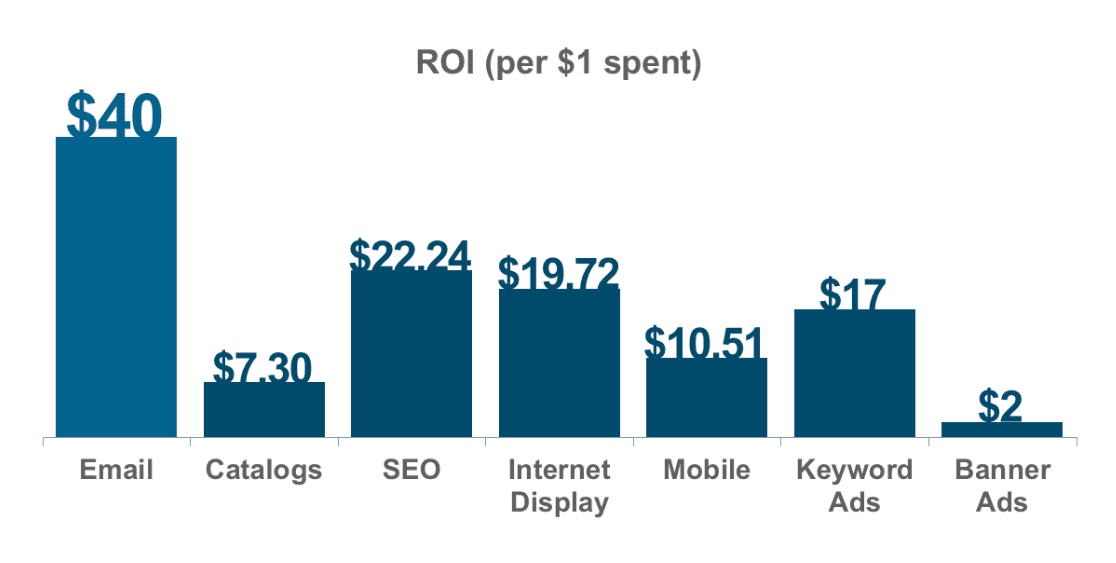
Si vous voulez apprendre comment créer un aimant à prospects et l'envoyer dans un e-mail marketing ou l'ajouter aux messages de confirmation de votre formulaire, consultez ce tutoriel utile sur la façon de créer un simple formulaire optin avec aimant à prospects dans WordPress.
Comment envoyer une pièce jointe dans une notification ?
Pour envoyer une pièce jointe dans une notification avec WPForms, naviguez vers le constructeur de formulaire, allez dans Paramètres et sélectionnez Notifications. Là, vous pouvez ajouter un fichier en pièce jointe en ajoutant le lien vers celui-ci.
Comment envoyer une pièce jointe au format PDF dans un courriel ?
Avec WPForms, vous pouvez facilement envoyer une pièce jointe PDF dans un email en ajoutant le lien vers le PDF dans votre formulaire. Une fois que l'utilisateur aura soumis le formulaire, WPForms attachera automatiquement le PDF à l'email de notification envoyé à vous ou à l'utilisateur. Ceci est idéal pour envoyer des documents comme des tickets, des factures, ou des guides juste après la soumission d'un formulaire.
Ensuite, imprimer les soumissions de formulaires avec WPForms
Et voilà, c'est fait ! Vous savez maintenant comment envoyer une pièce jointe au format PDF dans un courriel de notification de formulaire aux personnes qui s'inscrivent à votre liste de diffusion. Vous voulez sauvegarder toutes vos entrées de formulaire au format PDF ? Consultez cet article sur la façon d'imprimer vos formulaires WordPress au format PDF.
Créez votre formulaire WordPress maintenant
Prêt à créer votre formulaire ? Commencez dès aujourd'hui avec le plugin de construction de formulaire WordPress le plus facile à utiliser. WPForms Pro inclut de nombreux modèles gratuits et offre une garantie de remboursement de 14 jours.
Si cet article vous a aidé, n'hésitez pas à nous suivre sur Facebook et Twitter pour d'autres tutoriels et guides gratuits sur WordPress.
Prêt à créer votre formulaire ? Commencez dès aujourd'hui avec le plugin de construction de formulaire WordPress le plus facile à utiliser. WPForms Pro inclut de nombreux modèles gratuits et offre une garantie de remboursement de 14 jours.
Si cet article vous a aidé, n'hésitez pas à nous suivre sur Facebook et Twitter pour d'autres tutoriels et guides gratuits sur WordPress.




Bonjour !
Est-il possible de recevoir et d'envoyer des notifications (tous les champs) en format .pdf ou une copie carbone en .pdf ?
Merci de votre attention !
Bonjour Greg,
Nous n'avons pas de moyen de le faire pour l'instant, mais je l'ai noté sur notre liste de demandes de fonctionnalités afin que nous puissions le garder à l'esprit ! Merci pour la suggestion 🙂 .
Bonjour Daisy, nous recherchons également cette fonctionnalité - l'avez-vous déjà mise en œuvre ?
Bonjour Katie ! Je m'excuse, mais les fonctionnalités PDF n'ont pas encore été mises en œuvre, mais c'est en cours de réalisation ! Nous n'avons pas encore d'échéance, mais n'hésitez pas à revenir nous voir à l'avenir !
J'ai également ajouté vos coordonnées à cette demande de fonctionnalité particulière, de sorte que vous devriez recevoir des courriels concernant toute mise à jour à ce sujet !
Si vous avez d'autres questions à ce sujet, veuillez nous contacter si vous avez un abonnement actif. Si ce n'est pas le cas, n'hésitez pas à nous poser des questions dans nos forums d'assistance.
Bonjour, cette fonctionnalité a-t-elle déjà été mise en place ? Nous l'attendions.
Bonjour Eyad,
Nous sommes désolés, mais les fonctionnalités PDF n'ont pas encore été mises en œuvre. Nous n'avons pas encore d'échéance, mais n'hésitez pas à revenir nous voir à l'avenir !
Nous avons également ajouté vos coordonnées à cette demande de fonctionnalité particulière, de sorte que vous devriez recevoir des courriels concernant toute mise à jour à ce sujet !
Si vous avez d'autres questions à ce sujet, veuillez nous contacter si vous avez un abonnement actif. Si ce n'est pas le cas, n'hésitez pas à nous poser des questions dans nos forums d'assistance.
Est-il possible d'envoyer des fichiers PDF différents en fonction des conditions de sélection ?
Bonjour Maulik,
Je vous recommande de consulter notre guide sur l'envoi d'emails de notification conditionnelle dans WPForms 🙂 .
Existe-t-il un moyen de télécharger le PDF en appuyant sur le bouton SOUMETTRE, au lieu d'un lien ?
Bonjour Bob,
Nous n'avons pas de moyen de le faire pour l'instant, mais je l'ai noté sur notre liste de demandes de fonctionnalités afin que nous puissions le garder à l'esprit ! Merci pour la suggestion 🙂 .
Avez-vous ajouté ceci ? c'est vraiment important par rapport à un lien.
Hey John - Oui, nous l'avons déjà ajouté à notre liste de demandes de fonctionnalités afin que l'équipe de développement puisse en tenir compte lorsqu'elle décidera de nouvelles fonctionnalités pour l'avenir.
Merci de votre patience !
Je voulais juste savoir si cette option était déjà disponible.
Bonjour Anzela ! Nous n'avons pas encore publié d'addon PDF pour le plugin WPForms, mais c'est quelque chose que nous travaillons à fournir dans une prochaine version.
Nous ne manquerons pas de l'annoncer dès qu'elle sera disponible, alors n'hésitez pas à la consulter régulièrement ou à vous inscrire à notre lettre d'information 🙂 .
Merci !
Est-elle maintenant disponible ? J'ai toujours besoin de cette fonctionnalité
Hey Monique - J'ai bien peur que ce ne soit pas encore disponible, nous voulons vraiment avoir un addon pdf mais nous n'avons pas de date estimée pour l'instant. Je vais faire remonter la demande en votre nom. Merci pour votre patience.
Bonjour, nous avons un problème uniquement sur gmail, je veux dire que toutes les personnes ayant un email sur gmail, ne reçoivent pas l'email. Quel est le problème ?
Bonjour Nicolas,
Je suis désolé d'apprendre que vous avez des problèmes de livraison d'emails ! Je vous recommande vivement de consulter notre article sur la façon de résoudre les problèmes de livraison d'emails avec le plugin WP Mail SMTP.
J'espère que cela vous aidera !
Cela semble ajouter un lien pour le téléchargement - existe-t-il un moyen de joindre le document PDF à l'e-mail. Ainsi, le client potentiel ne clique pas sur un lien, mais voit un fichier PDF joint à l'e-mail ?
Bonjour Jason,
WPForms ne permet pas actuellement d'inclure des fichiers attachés aux emails. La raison est que cela peut souvent nuire à la délivrabilité des emails. Les différents fournisseurs de messagerie ont des limites différentes sur le type et la taille des fichiers qu'ils peuvent accepter. L'envoi de fichiers qui ne respectent pas ces règles signifie le plus souvent que l'email ne sera pas délivré ou qu'il rebondira.
Je suis désolée que nous n'ayons pas ce que vous cherchez, mais j'espère que cela vous aidera !
Bonjour Daisy... Le formulaire que nous sommes en train de créer permettra aux utilisateurs de télécharger des fichiers à nous envoyer. Nous ne voulons pas que les fichiers soient stockés sur le serveur et préférerions qu'ils soient attachés plutôt que liés au site. Comment pouvons-nous faire cela ?
Bonjour Shomari ! Il semble que vous ayez déjà contacté l'équipe de support, mais au cas où vous auriez manqué leur réponse, notre plugin ne permet pas d'inclure/attacher des fichiers aux emails pour le moment. La raison est que cela peut souvent nuire à la délivrabilité des emails. Les différents fournisseurs de messagerie ont des limites différentes quant au type et à la taille des fichiers qu'ils peuvent accepter. L'envoi de fichiers qui ne respectent pas ces règles signifie le plus souvent que l'e-mail ne sera pas délivré ou qu'il rebondira.
Tous les téléchargements de fichiers doivent également être effectués sur votre serveur au départ. Toutefois, si vous craignez que des tiers n'accèdent aux fichiers téléchargés, le plugin ajoute un hachage unique à la fin du nom du fichier (par exemple : my-logo-570543445db74.png), de sorte que le fichier téléchargé ne soit pas facile à trouver lors d'une recherche.
Si vous avez d'autres questions, l'équipe d'assistance se fera un plaisir de continuer à vous aider 🙂 .
Bonjour,
J'essaie d'utiliser un lien vers un pdf dans un email de notification. Mais le lien dans l'e-mail n'est pas cliquable (vous ne pouvez donc pas accéder au pdf). Outre le fait qu'il ne soit pas cliquable, il ressemble à un lien (il a la couleur du lien et seul le texte censé être affiché - et non l'url ou un quelconque code - est visible).
Bonjour Scott - Il me semble que quelque chose dans le code HTML doit être modifié, mais il est difficile d'en être sûr sans y regarder de plus près. Lorsque vous en aurez l'occasion, pourriez-vous contacter notre équipe d'assistance avec plus de détails ?
Si vous avez une licence WPForms, veuillez soumettre un ticket de support, sinon nous fournissons un support gratuit limité pour les utilisateurs de la version Lite. Merci beaucoup 🙂 .
Bonjour, ce problème a-t-il été résolu ? J'ai le même problème.
Hey Illary - Il ne s'agit pas d'un bogue général, nous devons vérifier le site spécifique pour le dépanner davantage. Je vous suggère de contacter l'équipe d'assistance pour cela.
Si vous avez une licence WPForms, vous avez accès à notre support par email, veuillez donc soumettre un ticket de support.
Sinon, nous fournissons un support limité et gratuit sur le forum WPForms Lite WordPress.org.
Merci 🙂 .
J'ai dû faire une erreur ou je suis confus. J'ai suivi ces étapes, mais le lien de téléchargement du pdf a été inclus dans la notification par courriel que j'ai reçue en tant qu'administrateur et n'a pas été envoyé à la personne qui a rempli le formulaire de contact. Toute aide serait appréciée.
Bonjour Dave !
Il est très probable que vous l'ayez inclus dans la mauvaise notification, celle qui est destinée à l'administrateur du site.
Vous devrez vérifier à nouveau.
Si vous avez une licence WPForms, vous avez accès à notre support par email, veuillez donc soumettre un ticket de support.
Sinon, nous fournissons un support gratuit limité dans le forum de support WPForms Lite WordPress.org.
Nous vous souhaitons une bonne journée 🙂 .
J'ai essayé d'inclure un lien vers un PDF dans l'e-mail de notification, mais le lien n'est pas cliquable. Si je copie le lien, il ressemble à ceci : x-webdoc://630916B8-D6DE-4633-B34E-8D8570739C2A/"http://swissphotonscience.ch/wp-content/uploads/2020/09/Invoice-SSPh-membership-fees-2020.pdf".
Avant le lien proprement dit, le lien de l'e-mail contient la partie x-webdoc, ce qui explique que le lien ne fonctionne pas. Comment résoudre ce problème ?
Bonjour Jan - Nous serions ravis de vous aider ! Dès que vous en avez l'occasion, écrivez-nous un mot dans le support pour que nous puissions vous aider, ou soumettez un ticket de support ici.
Merci 🙂 .
Avez-vous résolu ce problème ?
Hey Enrique - Désolé pour les problèmes que vous rencontrez. La plupart du temps, ce problème est dû à une mauvaise configuration de WordPress ou à des problèmes d'autorisations de fichiers. Notre équipe d'assistance sera en mesure de vous aider au mieux.
Si vous avez une licence WPForms, vous avez accès à notre support par email, veuillez donc soumettre un ticket de support. Sinon, nous fournissons un support limité et gratuit sur le forum WPForms Lite WordPress.org.
Merci 🙂 .
Il semble qu'il y ait un bug dans l'envoi du lien via la section message. Lorsque j'ouvre l'email, le texte souhaité n'est pas cliquable et j'ai vu ce même problème dans des tickets précédents.
J'ai même vérifié le code d'inspection de la page et il n'y avait pas de balise HTML en cause.
Pourriez-vous vérifier et résoudre ce problème ? J'en ai vraiment besoin. Merci d'avance
J'ai essayé les deux versions du modèle HTML et de l'e-mail simple. Le problème est le même dans les deux cas.
Hey Mehran - Nous sommes désolés d'apprendre que vous rencontrez des problèmes avec les pièces jointes. Pourriez-vous créer un ticket d'assistance ici afin que notre équipe d'assistance puisse vous aider davantage.
Merci !
Puis-je savoir si le document pdf est envoyé en pièce jointe à l'e-mail du destinataire ou s'il s'agit d'un lien qui permet de télécharger la pièce jointe en cliquant dessus ?
Hey Dinesh, je suis désolé mais il ne s'agit pas d'une pièce jointe mais d'un lien.
En ce qui concerne la question "est-il possible de configurer le formulaire pour envoyer le document de vous-même à vos amis ?", afin de nous assurer que nous répondons à votre question de la manière la plus complète possible et d'éviter toute confusion, pourriez-vous contacter notre équipe ?
Si vous avez une licence WPForms, vous avez accès à notre support par email, veuillez donc soumettre un ticket de support. Sinon, nous fournissons un support limité et gratuit sur le forum WPForms Lite WordPress.org.
Merci.
WP-Forms est un excellent fournisseur de formulaires WordPress. Comment se fait-il que vous ne puissiez pas ajouter une fonction aussi simple que l'envoi de fichiers avec un email de confirmation. Le lien est inutile, la plupart de mes clients le manquent parce qu'ils supposent qu'ils recevront une pièce jointe.
Hey Siegmo, Nous n'avons pas encore publié d'addon PDF pour le plugin WPForms, mais c'est quelque chose que nous travaillons à fournir dans une prochaine version.
Nous ne manquerons pas de l'annoncer dès qu'elle sera disponible, alors n'hésitez pas à la consulter régulièrement ou à vous inscrire à notre lettre d'information.
Merci !
Je soutiens la demande de pouvoir envoyer les notifications et les confirmations au format PDF. Cette fonctionnalité serait extrêmement utile.
Voté ajouté ! Merci de nous avoir fait part de votre intérêt ! 🙂 .
J'envisage d'acheter le plugin si les points suivants sont présents :
1. Avez-vous un fichier de signature ?
2. peut-on envoyer les données remplies sous forme de pdf dans l'e-mail avec une signature ?
Hey Pravin - Oui, l'extension Signature est disponible à partir de la licence Pro !
En ce qui concerne la version PDF du formulaire rempli, je m'excuse, mais nous ne disposons pas actuellement de cette fonctionnalité. Je suis d'accord pour dire qu'elle serait très utile. J'ai pris note de la demande de fonctionnalité et nous la garderons à l'esprit lorsque nous planifierons notre feuille de route pour l'avenir.
En attendant, il existe plusieurs options que vous pouvez envisager, en fonction de vos objectifs particuliers :
1) Vous pouvez configurer les courriels de notification de formulaire de manière à ce qu'ils envoient un courriel contenant le contenu de l'entrée soumise. La plupart des navigateurs vous permettent alors d'enregistrer un courriel au format PDF(voici un exemple pour Chrome). Si cela peut vous aider, voici notre tutoriel sur la configuration des courriels de notification.
2) Vous pouvez créer manuellement des PDF de chaque entrée en les imprimant. Voici notre tutoriel avec tous les détails.
3) Vous pouvez joindre à la notification par courrier électronique un fichier CSV téléchargeable contenant les informations que les utilisateurs soumettent par l'intermédiaire de votre formulaire. Ce fichier peut également contenir des données supplémentaires telles que l'identifiant de l'entrée, l'adresse IP de l'utilisateur, etc. Voici notre tutoriel avec tous les détails.
Merci 🙂 .
J'ai créé un formulaire dans wpforms et je veux envoyer toutes les entrées sous forme de tableau comme la table tow et la table head mais il n'y a pas d'option pour cela. J'ai sélectionné le modèle HTML et j'ai ajouté la balise table de HTML et j'ai essayé d'envoyer une notification par email mais quand je reçois la notification, la table body ne s'ajuste pas au début et je dois faire défiler vers le bas pour voir le tableau.
Bonjour - Nous serions ravis de vous aider ! Lorsque vous en aurez l'occasion, envoyez-nous un message dans le support pour que nous puissions vous aider.
Si vous avez une licence WPForms, vous avez accès à notre support par email, veuillez donc soumettre un ticket de support.
Sinon, nous fournissons une assistance gratuite limitée dans le forum d'assistance WPForms Lite WordPress.org.
Merci 🙂 .
Bonjour,
J'ai un formulaire créé avec WpForm et nous voulons envoyer tous les champs au format Pdf avec les champs dans l'email. Est-ce possible avec WpForms ?
Bonjour Salman - Je m'excuse, mais nous ne disposons pas de cette fonctionnalité pour le moment. Je suis d'accord pour dire qu'elle serait très utile. J'ai pris note de la demande de fonctionnalité et nous la garderons à l'esprit lorsque nous planifierons notre feuille de route pour l'avenir.
En attendant, il existe plusieurs options que vous pouvez envisager, en fonction de vos objectifs particuliers :
1) Vous pouvez configurer les courriels de notification de formulaire de manière à ce qu'ils envoient un courriel contenant le contenu de l'entrée soumise. La plupart des navigateurs vous permettent alors d'enregistrer un courriel au format PDF(voici un exemple pour Chrome). Si cela peut vous aider, voici notre tutoriel sur la configuration des courriels de notification.
2) Vous pouvez créer manuellement des PDF de chaque entrée en les imprimant. Voici notre tutoriel avec tous les détails.
3) Vous pouvez joindre à la notification par courrier électronique un fichier CSV téléchargeable contenant les informations que les utilisateurs soumettent par l'intermédiaire de votre formulaire. Ce fichier peut également contenir des données supplémentaires telles que l'identifiant de l'entrée, l'adresse IP de l'utilisateur, etc. Voici notre tutoriel avec tous les détails.
Merci 🙂 .
Bonjour, avez-vous déjà un addon PDF ? Je vois que les utilisateurs le demandent depuis plus de 3 ans. Je suis en train de choisir entre WPForms et ContactForm7 + Ultimate addon (le fichier PDF est inclus dans la version gratuite). Et il est essentiel d'avoir l'option d'envoyer un fichier PDF de ce qui a été rempli dans le formulaire. S'il vous plaît, faites-moi savoir si vous l'avez. Merci de votre compréhension.
Bonjour Michel. Merci pour vos commentaires ! Je peux vous dire que cette fonctionnalité fait l'objet d'une discussion active. Je ne peux pas vous donner plus de détails pour l'instant, mais c'est une bonne chose que vous ayez fait ce commentaire afin que nous puissions mesurer la popularité de cette demande. Merci d'avoir pris le temps de commenter.